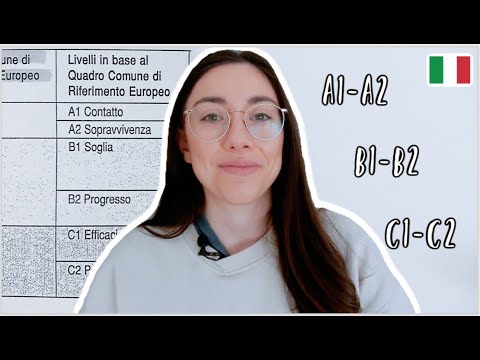Olyan helyzetekben találkozhatunk, ahol a video streaming nem fog megfelelően működni. Például a YouTube-ban a teljes képernyő nyer, vagy a videó elakadhat, vagy csak hang, de nincs kép. Ebben a cikkben néhány tippet javasolok az ilyen problémák megoldására.
Video streaming problémák
1. lépés:
Frissítse a Abode Flash lejátszót, a Quick Time lejátszót, a DivX Web Player-eket, a Silverligh-t stb. Ezek a leggyakoribb szoftverek a videók lejátszásához. Ha az egyik ilyen szoftver sérült vagy elavult, akkor a videók lejátszásához kapcsolódó problémák merülhetnek fel. Tehát látogasson el minden gyártó webhelyére, és keresse meg az új verziót, és töltse le. Győződjön meg róla, hogy eltávolítja a régi verziót, és letölti a megfelelő alkalmazást. Például az Internet Explorer különböző plugineket használ a Firefoxhoz képest.
2. lépés:
Láttam sokszor, hogy a Flash-videók olyanok, mint a YouTube egyike, a hardveres gyorsítással szembesülnek. Ilyen esetben javasolnám, hogy tiltsa le a Hardvergyorsítást, majd indítsa újra a böngészőt, és nézze meg, segít-e. A hardveres gyorsítás kikapcsolásához kövesse az alábbi lépéseket.
Jobb egérgombbal kattintson a megtekinteni kívánt Flash-videóra

- Kattintson a Beállítások (Nem globális beállítás)
- Ezután kattintson az Első fülre

Győződjön meg arról, hogy a "Hardver gyorsítása" engedélyezése nincs engedélyezve.
3. lépés:
Győződjön meg róla, hogy a legfrissebb illesztőprogramok vannak telepítve. Előfordulhat, hogy az elavult megjelenítési illesztőprogramok rosszul működnek. Tehát menj a megfelelő gyártó weboldalára, és keresse meg a kijelző kártya modelljét, és töltse le a legújabb illesztőprogramokat.

4. lépés:
Törölje a gyorsítótárat, a cookie-kat és a Temp fájlokat. Valamikor ezek a fájlok megzavarhatják a böngésző megfelelő működését. A legjobb és legegyszerűbb módja ennek a kisalkalmazásnak a CCleaner használatával Ez a program segít a cache, cookie-k, temps fájlok törlésében.

5. lépés:
Végső megoldásként visszaállíthatjuk a böngészőt az alapértelmezett beállításokra, visszaállíthatjuk az LSP-t, és átmásolhatjuk a DNS-t stb., Hogy minden rendben működjön. Az Internet Explorerhez olyan eszközt készítettem, amely segít Önnek ebben. További információkért és az eszköz használatért látogasson el az IE Restorator oldalra . Firefoxhoz próbáljon új profilt létrehozni, és használni tudja a Flushing DNS eszközt, és visszaállíthatja az LSP-t.
Ha további javításokra kíváncsi, kérjük, ossza meg velünk a kapcsolatot.
Még mindig problémája van a TWC fórumainkkal, biztos vagyok benne, hogy kitalálhatjuk, mi a rossz!